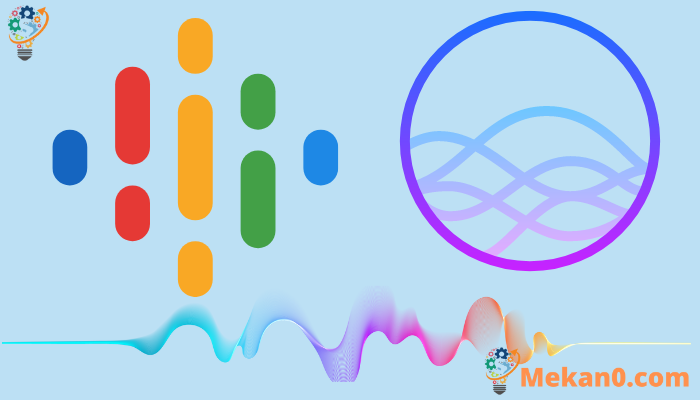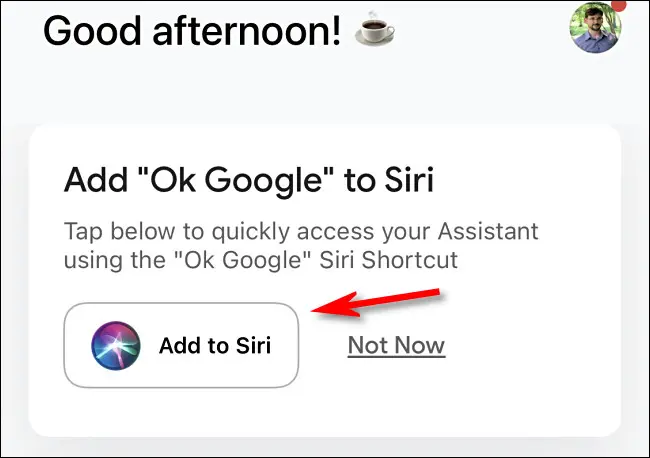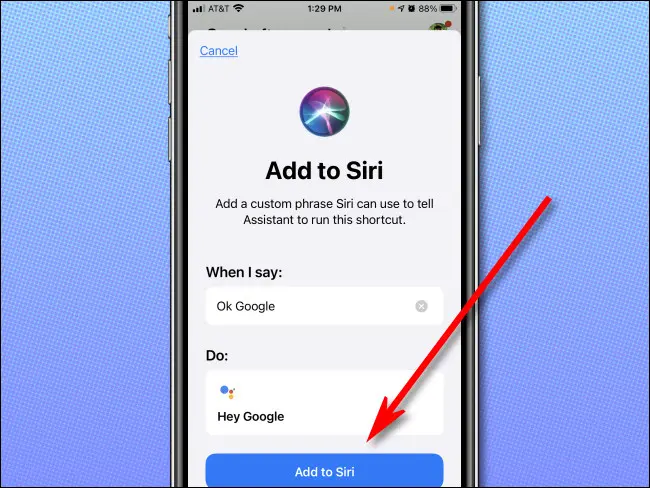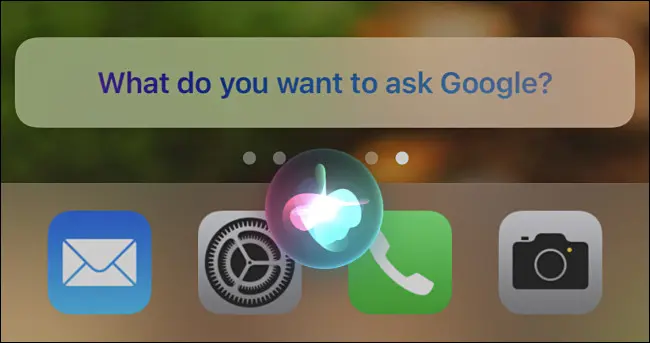ਸਿਰੀ ਨਾਲ ਗੂਗਲ ਅਸਿਸਟੈਂਟ ਨੂੰ ਕਿਵੇਂ ਚਾਲੂ ਕਰਨਾ ਹੈ:
ਜੇ ਤੁਸੀਂ ਇੱਕ ਆਈਫੋਨ ਵਰਤ ਰਹੇ ਹੋ ਹਾਲਾਂਕਿ ਤੁਸੀਂ ਤਰਜੀਹ ਦਿੰਦੇ ਹੋ ਗੂਗਲ ਸਹਾਇਕ على ਸਿਰੀ ਜੇਕਰ ਤੁਸੀਂ ਗੂਗਲ ਅਸਿਸਟੈਂਟ ਐਪ ਨੂੰ ਕੌਂਫਿਗਰ ਕਰਦੇ ਹੋ ਤਾਂ ਗੂਗਲ ਵੌਇਸ ਅਸਿਸਟੈਂਟ ਨੂੰ ਆਸਾਨੀ ਨਾਲ ਚਲਾਉਣਾ ਸੰਭਵ ਹੈ। ਇਸਨੂੰ ਸੈਟ ਅਪ ਕਰਨ ਦਾ ਤਰੀਕਾ ਇੱਥੇ ਹੈ।
ਪਹਿਲਾਂ, ਜੇਕਰ ਤੁਹਾਡੇ ਕੋਲ Google ਸਹਾਇਕ ਐਪ ਨਹੀਂ ਹੈ, ਤਾਂ ਤੁਸੀਂ ਕਰ ਸਕਦੇ ਹੋ ਇਸਨੂੰ ਐਪ ਸਟੋਰ 'ਤੇ ਮੁਫ਼ਤ ਵਿੱਚ ਪ੍ਰਾਪਤ ਕਰੋ . ਇੱਕ ਵਾਰ ਤੁਹਾਡੇ ਕੋਲ ਇਹ ਹੋ ਜਾਣ 'ਤੇ, ਗੂਗਲ ਅਸਿਸਟੈਂਟ ਲਾਂਚ ਕਰੋ। Google ਸਹਾਇਕ ਐਪ ਵਿੱਚ, ਸਕ੍ਰੀਨ ਦੇ ਹੇਠਲੇ ਖੱਬੇ ਕੋਨੇ ਵਿੱਚ "ਸਨੈਪਸ਼ਾਟ" ਬਟਨ 'ਤੇ ਟੈਪ ਕਰੋ। (ਇਹ ਇੱਕ ਅੰਸ਼ਕ ਚਤੁਰਭੁਜ ਵਰਗਾ ਲੱਗਦਾ ਹੈ ਜਿਸ ਤੋਂ ਰੇਖਾਵਾਂ ਨਿਕਲਦੀਆਂ ਹਨ।)
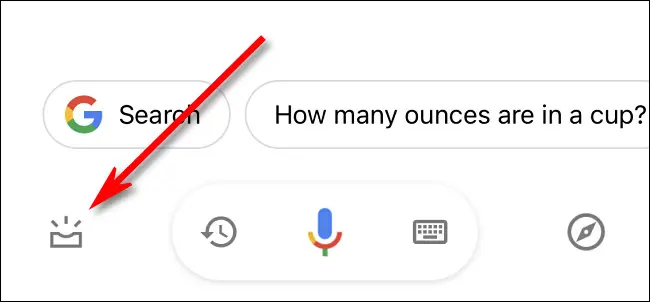
ਇਸ ਸਕ੍ਰੀਨ 'ਤੇ, ਉਹ ਸੈਕਸ਼ਨ ਚੁਣੋ ਜੋ ਕਹਿੰਦਾ ਹੈ "Add 'Ok Google' to Siri" ਅਤੇ "Add to Siri" ਬਟਨ 'ਤੇ ਟੈਪ ਕਰੋ। ਕਈ ਵਾਰ, ਇਹ ਸੁਨੇਹਾ ਇਸ ਸਕ੍ਰੀਨ 'ਤੇ ਹੋਰ ਸੂਚਨਾਵਾਂ ਨੂੰ ਖਾਰਜ ਕਰਨ ਤੋਂ ਬਾਅਦ ਹੀ ਦਿਖਾਈ ਦਿੰਦਾ ਹੈ।
ਅਗਲੇ ਪੰਨੇ 'ਤੇ, ਤੁਸੀਂ ਕਸਟਮ ਵਾਕਾਂਸ਼ ਦੀ ਇੱਕ ਸੰਖੇਪ ਜਾਣਕਾਰੀ ਦੇਖੋਗੇ ਜੋ ਸਿਰੀ ਵਿੱਚ ਜੋੜਿਆ ਜਾਵੇਗਾ। ਇਹ ਦਿਖਾਉਂਦਾ ਹੈ ਕਿ ਜਦੋਂ ਤੁਸੀਂ "ਓਕੇ ਗੂਗਲ" ਕਹਿੰਦੇ ਹੋ, ਤਾਂ ਇਹ "ਹੇ ਗੂਗਲ" ਐਕਸ਼ਨ ਨੂੰ ਟ੍ਰਿਗਰ ਕਰੇਗਾ। ਸਿਰੀ ਵਿੱਚ ਸ਼ਾਮਲ ਕਰੋ 'ਤੇ ਟੈਪ ਕਰੋ।
ਫਿਰ, ਜਦੋਂ ਵੀ ਤੁਸੀਂ Siri ਨੂੰ ਲਾਂਚ ਕਰਦੇ ਹੋ, ਤਾਂ "Ok Google" ਕਹੋ। ਸਿਰੀ ਪੁੱਛੇਗੀ, "ਤੁਸੀਂ ਗੂਗਲ ਤੋਂ ਕੀ ਪੁੱਛਣਾ ਚਾਹੁੰਦੇ ਹੋ?"
ਆਪਣਾ ਹੁਕਮ ਜਾਂ ਸਵਾਲ ਕਹੋ, ਅਤੇ ਸਿਰੀ ਇਸਨੂੰ ਆਪਣੇ ਆਪ Google ਸਹਾਇਕ ਐਪ 'ਤੇ ਰੂਟ ਕਰ ਦੇਵੇਗਾ। ਜਦੋਂ ਗੂਗਲ ਅਸਿਸਟੈਂਟ ਐਪ ਸਕ੍ਰੀਨ 'ਤੇ ਦਿਖਾਈ ਦੇਵੇਗੀ ਤਾਂ ਤੁਸੀਂ ਨਤੀਜੇ ਵੇਖੋਗੇ।
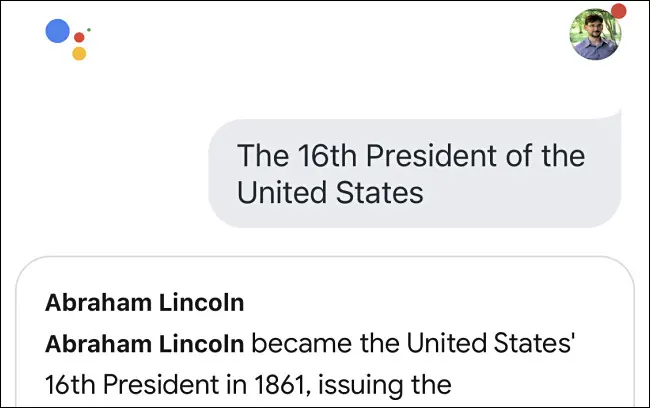
ਉੱਥੋਂ, ਤੁਸੀਂ ਗੂਗਲ ਅਸਿਸਟੈਂਟ ਐਪ ਵਿੱਚ ਮਾਈਕ੍ਰੋਫੋਨ ਬਟਨ ਨੂੰ ਟੈਪ ਕਰਕੇ, ਜਾਂ ਸਿਰੀ ਨੂੰ ਲਾਂਚ ਕਰਕੇ ਅਤੇ "ਓਕੇ ਗੂਗਲ" ਕਹਿ ਕੇ ਦੁਬਾਰਾ ਪੁੱਛ ਸਕਦੇ ਹੋ। ਜੇਕਰ ਤੁਹਾਡੇ ਕੋਲ ਸਮਾਂ ਹੈ, ਤਾਂ ਤੁਸੀਂ ਇੱਕ ਸ਼ਾਰਟਕੱਟ ਵੀ ਸੈਟ ਅਪ ਕਰ ਸਕਦੇ ਹੋ ਜੋ ਤੁਹਾਨੂੰ ਇਜਾਜ਼ਤ ਦਿੰਦਾ ਹੈ ਆਪਣੇ ਫ਼ੋਨ ਦੇ ਪਿਛਲੇ ਪਾਸੇ ਟੈਪ ਕਰਕੇ Google ਸਹਾਇਕ ਨੂੰ ਚਾਲੂ ਕਰੋ . ਮੈਂ ਸੁਣਦਾ ਹਾਂ!